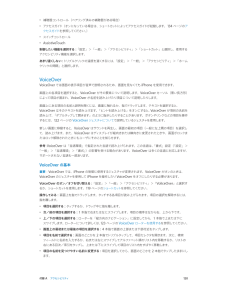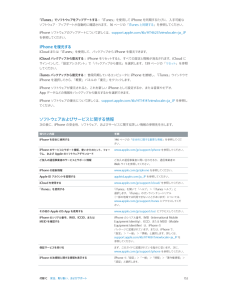Q&A
取扱説明書・マニュアル (文書検索対応分のみ)
"ヒント" 一致するキーワードは見つかりませんでした。
"ヒント"8 件の検索結果
第 2 章 お使いになる前に 19ワイヤレスで同期する: iPhone を接続します。それからコンピュータ上の「iTunes」で、「iPhone」を選択し、「概要」をクリックしてから、「Wi-Fi 経由でこの iPhone と同期」を選択します。Wi-Fi 同期をオンにした iPhone は、電源に接続され、iPhone とコンピュータが同じワイヤレスネットワーク上に接続され、コンピュータ上で「iTunes」が開いているときに同期されます。コンピュータ上の「iTunes」との同期についてのヒントiPhone をコンピュータに接続し、「iTunes」で iPhone を選択し、いくつかのパネルでオプションを設定してください。 •「概要」パネルで、iPhone がコンピュータに接続されているときに自動的に同期するように「iTunes」を設定できます。この設定を一時的に無効にするには、Command+Option キー(Mac の場合)または Shift+Ctrl キー(PC の場合)を押したままでいると、「iTunes」ウインドウに iPhone が表示されます。 •「iTunes」がバックアップを作成...
「iTunes」とのワイヤレス同期を設定する: iPhone をコンピュータに接続します。コンピュータ上の「iTunes」で「iPhone」 「デバイス」の下)を選択してから「概要」をクリ(ックし、 Wi-Fi 経由でこの「iPhone と同期」をオンにします。Wi-Fi 同期をオンにすると、iPhone は毎日同期されます。iPhone を電源に接続し、iPhone とコンピュータの両方が同じワイヤレスネットワーク上にあり、コンピュータ上で「iTunes」が開いている必要があります。詳しくは、136 ページの「iTunes Wi-Fi 同期」を参照してください。「iTunes」との同期についてのヒント•「iCloud を使って連絡先、カレンダー、ブックマーク、およびメモを保存している場合、 iTunes」でもそれらをデバイスに同期することは避けてください。•iPhone で iTunes Store または App Store から購入した商品は、iTunes ライブラリに同期されます。コンピュータで iTunes Store から購入、ダウンロードしてから iPhone へ同期することも可能です。• デバ...
4 39頼みごとをするSiri のパワーが無償であなたのものになります。Siri を呼び出す: Siri のビープ音が鳴るまでホームボタンを押さえたままにします。参考:Siri を使用するには、iPhone がインターネットに接続されている必要があります。16 ページのインターネットに接続するを参照してください。「3 分タイマーをセット」や「今夜上映される映画を探して」など、いろんなことを頼んでください。App を開いたり、機内モード、Bluetooth、おやすみモード、アクセシビリティなどの機能のオン/オフを切り替えたりしてくれます。Siri は普通の言葉を理解するため、特別なコマンドやキーワードを覚える必要はありません。 Siri が聞き取った内容Siri に音声入力するときはタップします。Siri の応答ヒントが欲しい場合は、Siri に「何ができる」と尋ねるか、 をタップしてください。Siri によって、有用な情報が画面に表示されることもよくあります。情報をタップすると、関連する App が開くか、詳細情報が表示されます。Siri
付録 A アクセシビリティ 120 •補聴器コントロール(ペアリング済みの補聴器がある場合) •アクセスガイド(オンになっている場合は、ショートカットによってアクセスガイドが起動します。134 ページのアクセスガイドを参照してください。) •スイッチコントロール •AssistiveTouch制御したい機能を選択する: 「設定」>「一般」>「アクセシビリティ」>「ショートカット」と選択し、使用するアクセシビリティ機能を選択します。あまり速くしない: トリプルクリックの速度を遅くするには、「設定」>「一般」>「アクセシビリティ」>「ホームクリックの間隔」と選択します。VoiceOverVoiceOver では画面の表示項目が音声で説明されるため、画面を見なくても iPhone を使用できます。画面上の各項目を選択すると、VoiceOver がその要素について説明します。VoiceOver カーソル(黒い長方形)によって項目が囲まれ、VoiceOver が名前を読み上げたり項目について説明したりします。画面上にある項目の名前と説明を聞くには、画面に触れるか、指でドラッグします。テキストを選択すると、Vo...
付録 A アクセシビリティ 121 •選択した項目のテキストを読み上げる:ローターを文字または単語に設定してから、1 本指で上または下に スワイプします。 •音声ヒントのオン/オフを切り替える:「設定」>「一般」>「アクセシビリティ」>「VoiceOver」と選択します。 •通話表による読み上げを使用する:「設定」>「一般」>「アクセシビリティ」>「VoiceOver」>「欧文 通話表フィードバック」と選択します。 •先頭から画面全体を読み上げる:2 本指で上にスワイプします。 •現在の項目から画面の一番下まで読み上げる:2 本指で下にスワイプします。 •読み上げを停止する:2 本指で 1 回タップします。2 本指で再度タップして読み上げを再開するか、別の項目を選択してください。 •VoiceOver を消音にする:3 本指でダブルタップします。もう一度ダブルタップすると消音解除されます。外部キ ーボードを使っている場合は、Control キーを押します。 •サウンドエフェクトを消音にする:「設定」>「一般」>「アクセシビリティ」>「VoiceOver」と選択して 「サウンドエフェクトを使用」をオフ...
付録 D 安全、取り扱い、およびサポート 150 •3G を有効にする/無効にする:3G を使用した方がインターネットデータが速く読み込まれる場合がありますが、バッテリーのパフォーマンスが低下する可能性があります。電話をかける回数が多い場合は、バッテリー寿命を延ばすために 3G をオフにすることをお勧めします。このオプションは、一部の地域ではご利用いただけません。App やサービスにモバイルデータ通信を使用するかどうかを設定する: 「設定」>「モバイルデータ通信」と選択し、モバイルデータ通信を使用する可能性がある App のモバイルデータ通信のオン/オフを切り替えます。設定をオフにすると、iPhone ではそのサービスに Wi-Fi だけが使用されます。「iTunes」の設定には、iTunes Match、および iTunes Store と App Store からの自動ダウンロードの両方が含まれます。iPhone を売却または譲渡する場合iPhone を売却または譲渡するときは、事前に必ずすべてのコンテンツと個人情報をすべて消去してください。「iPhone を探す」(37 ページのiPhone ...
画面上にある別の項目の名前と説明を聞くには、画面に触れるか、指でドラッグします。テキストを選択すると、「ヒントを読み上げる」をオンにすると、VoiceOver はそのテキストを読み上げます。VoiceOver が項目の名前を読み上げ、「ダブルタップして開きます」のように指示したりすることがあります。画面上のボタンやリンクなどの項目を操作するには、119 ページの「VoiceOver のジェスチャについて」で説明しているジェスチャを使用します。新しい画面に移動すると、VoiceOver はサウンドを再生し、画面の最初の項目(一般に左上隅の項目)を選択して、読み上げます。また、VoiceOver はディスプレイが縦向きまたは横向きに変更されたときや、画面がロックまたはロック解除されたときにもユーザにそのことを知らせます。参考 VoiceOver は「言語環境」で指定された言語で読み上げられます。この言語は、:「書式」設定(「設定」>「一般」>「言語環境」>「書式」)の影響を受ける場合があります。VoiceOver は多くの言語に対応しますが、サポートされない言語も一部あります。VoiceOver の基本重要:Vo...
「iTunes」でソフトウェアをアップデートする:「iTunes」を使用して iPhone を同期するたびに、入手可能なソフトウェア・アップデートが自動的に確認されます。16 ページの「iTunes と同期する」を参照してください。iPhone ソフトウェアのアップデートについて詳しくは、support.apple.com/kb/HT4623?viewlocale=ja_JPを参照してください。iPhone を復元するiCloud または「iTunes」を使用して、バックアップから iPhone を復元できます。iCloud バックアップから復元する: iPhone をリセットすると、すべての設定と情報が消去されます。iCloud にサインインして、「設定アシスタント」で「バックアップから復元」を選択します。139 ページの「リセット」を参照してください。「iTunes バックアップから復元する: 普段同期しているコンピュータに iPhone を接続し、 iTunes」ウインドウで「概要」パネルの「復元」をクリックします。iPhone を選択してから、iPhone ソフトウェアが復元されると、これを新しい i...
- 1